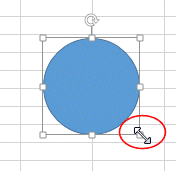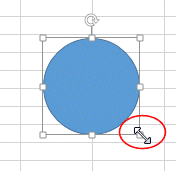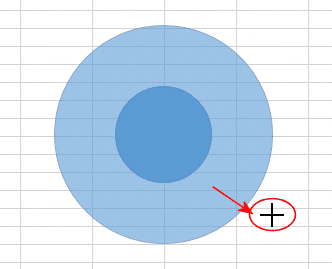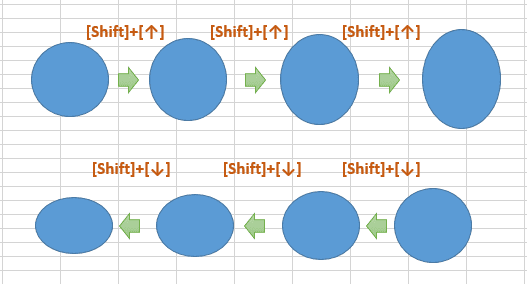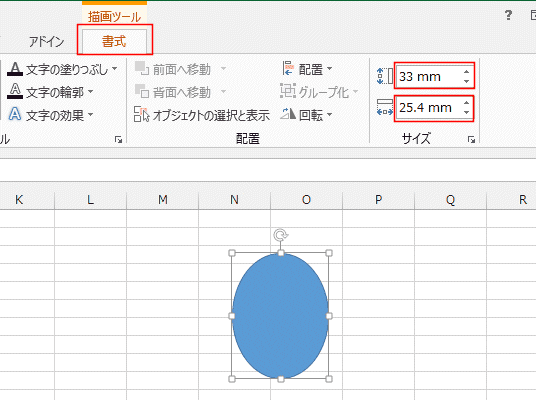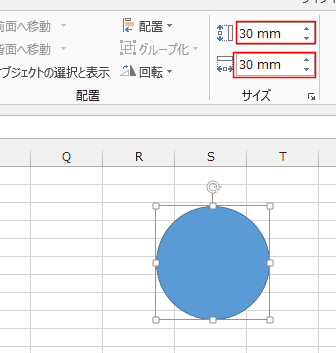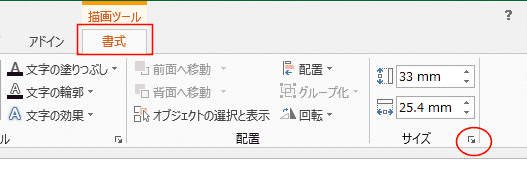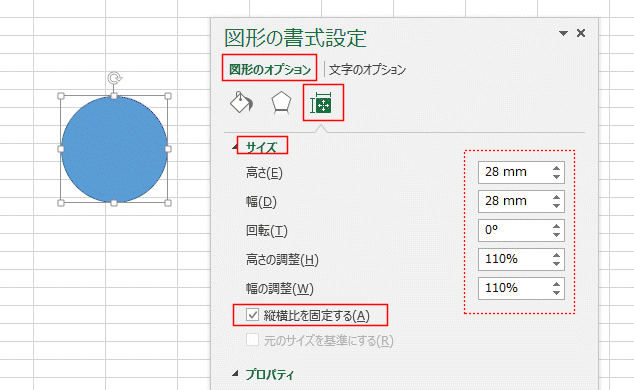-
よねさんのExcelとWordの使い方 »
-
エクセル2013基本講座:目次 »
-
図や図形の操作 »
-
図形のサイズを変更したい
- 描画した図形のサイズを変更する方法を説明しています。
ShiftキーやCtrlキーとの組み合わせによる違いやサイズボックスを使う方法を説明しています。
- 図形を選択して、表示されるハンドルをドラッグすることで図形のサイズを変更する(拡大/縮小する)ことができます。
- 図形の枠に8つのハンドルが表示されます。
これらのハンドルにマウスポインタを重ねると(ポイントすると)、マウスポインタが両矢印の形になります。
この状態でドラッグをすると矢印の方向へ拡大/縮小することができます。
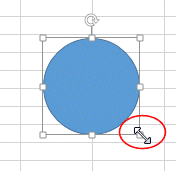
- 両矢印の状態でドラッグすると図形のサイズを変更することができます。
ただし、縦と横の比率は保たれません。

- [Ctrl]キーを押した状態で、ハンドルをドラッグすると、図形の中心を軸にしてサイズを変更できます。
- ただし、縦と横の比率は保たれません。

- [Shift]キーを押した状態で、ハンドルをドラッグすると、縦横の比率を保った状態で図形のサイズを変更できます。
- [Shift]+[Ctrl]キーを押した状態で、ハンドルをドラッグすると、図形の中心から図形のサイズを縦横比を変えずに変更できます。
- 図形を選択して、キーボードで図形のサイズを変更する(拡大/縮小する)ことができます。
- [Shift]+[→]で幅方向が拡大されます。[Shift]+[←]で幅方向が縮小されます。

- [Shift]+[↑]で高さ方向が拡大されます。[Shift]+[↓]で高さ方向が縮小されます。
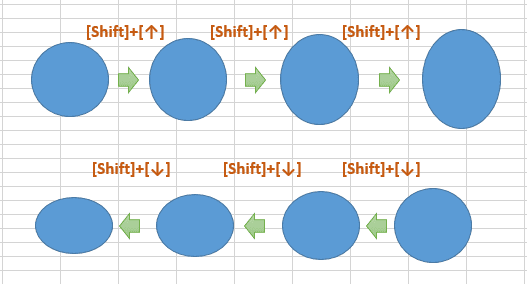
- さらに、[Ctrl]キーを合わせると小刻みな拡大/縮小ができます。
[Shift]+[Ctrl]+[→] [Shift]+[Ctrl]+[←] で幅方向の小刻みな拡大/縮小ができます。
[Shift]+[Ctrl]+[↑] [Shift]+[Ctrl]+[↓] で高さ方向の小刻みな拡大/縮小ができます。
- 描画ツール リボンのサイズボックスを使って、図形のサイズを変更することができます。
- 描画ツールの[書式]タブのサイズグループにある「図形の高さ」、「図形の幅」のボックスで図形のサイズを指定して変更することができます。
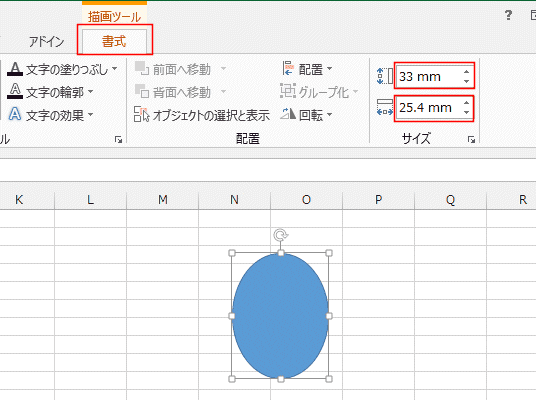
- 楕円を真円にしたいときは?
「図形の高さ」、「図形の幅」のボックスで同じ値を入力します。下図では両方に「30mm」と入力しています。
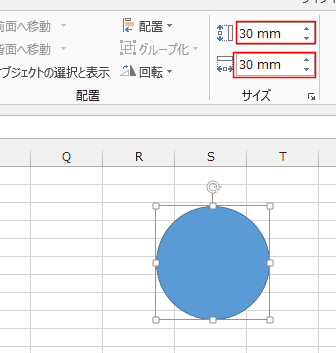
- 図形のサイズの設定で「縦横比を固定する」がオンの状態であれば、高さまたは幅のどちらかを指定することで、縦横比を保った状態で図形のサイズが変更されます。
- 描画ツールの[書式]タブのサイズグループにあるダイアログボックス起動ツールをクリックします。
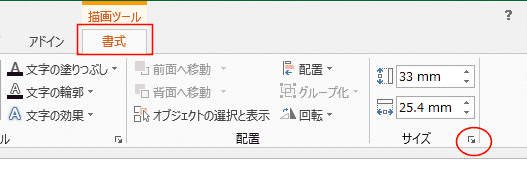
- 「縦横比を固定する」にチェックを入れると、縦横の比率を固定したままサイズを変更することができます。
- 高さか幅のどちらかの数値を変更して図形のサイズを変更することができます。
- 高さの調整や幅の調整のボックスで倍率を指定してサイズを変更することができます。
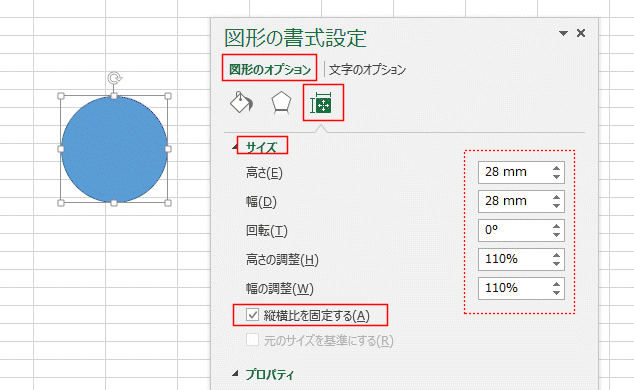
よねさんのExcelとWordの使い方|エクセル2013基本講座:目次|図(写真や画像)や図形の操作|図形のサイズを変更したい